【無料】モザイク加工ができるアプリおすすめ|インスタ向けおしゃれに顔隠しできる!

顔のモザイク加工は、特に若い世代の間で広まりを見せており、友人との楽しい瞬間を共有しつつも、自分の顔を隠すことで匿名性を保つことができます。様々なスタイルのモザイクを使うことで、写真にユーモアや個性を加えることができ、視覚的にも楽しさを演出します。
この記事では、今人気のモザイク加工アプリをいくつか紹介します。ほとんどが無料体験版を提供しているので、手軽に試してみてくださいね。
プロ仕様のモザイク加工には:Aiarty Image Matting
-
 Aiarty Image Matting- 高精度な背景削除・モザイク加工ができる
Aiarty Image Matting- 高精度な背景削除・モザイク加工ができる対応OS:Windows 10 (x64) 1809またはそれ以降;MacOS 11.0またはそれ以降
Aiarty Image MattingはAI搭載の背景透過ソフトですが、モザイク加工も簡単に行えます。背景の自動認識と切り抜き機能に優れており、わずかな操作で背景または顔だけモザイクをかけることができます。
モザイクの強度を自由に調整し、一括で複数の画像に適用することが可能なので、作業効率を大幅に向上させます。また、画像のトリミング、回転、反転、高画質化など編集もできます。
以下では、Aiarty Image Mattingを使ったモザイク加工の具体的な方法を解説します。
- ➊. Aiarty Image Mattingを起動して、モザイク加工したい画像をアップロードします。
- ➋. 背景または全体にモザイク加工を行う場合、右側の「開始」をクリックします。
- 顔や特定の部分にモザイクをかける場合、右側の「AI検出」をクリックし、AIによって検出された後、目的に合ったものを選択してから「開始」を押します。
- または「手動選択」の「領域追加」をクリックし、手動でモザイクをかけたい部分を選択して、「開始」ボタンをクリックします。
- ➌. すべて処理が完了したら、「エフェクト」で「背景」のチェックを外し、「ピクセル」にチェックを入れてください。
- ➍. プレビュー画面下の「主体」か「背景」のピクセルサイズのスライダーバーを調整すれば完了です。
- ➎. 最後には、右下の「書き出し」をクリックして、モザイク写真がパソコンに保存されます。
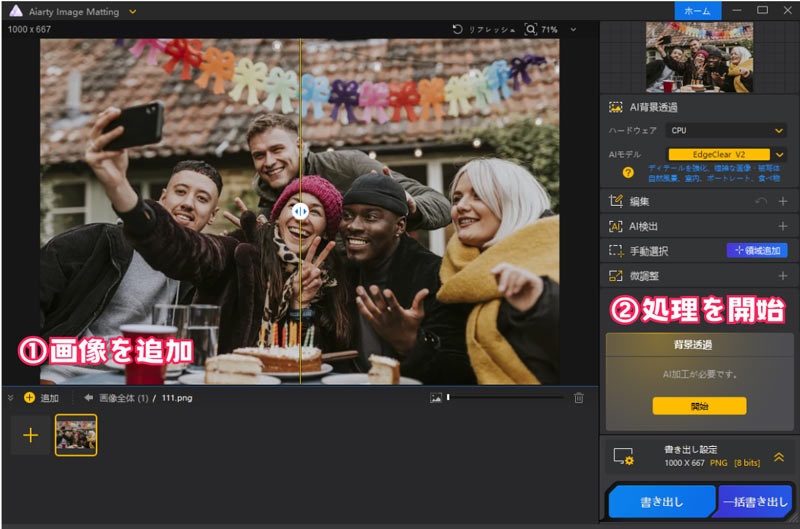
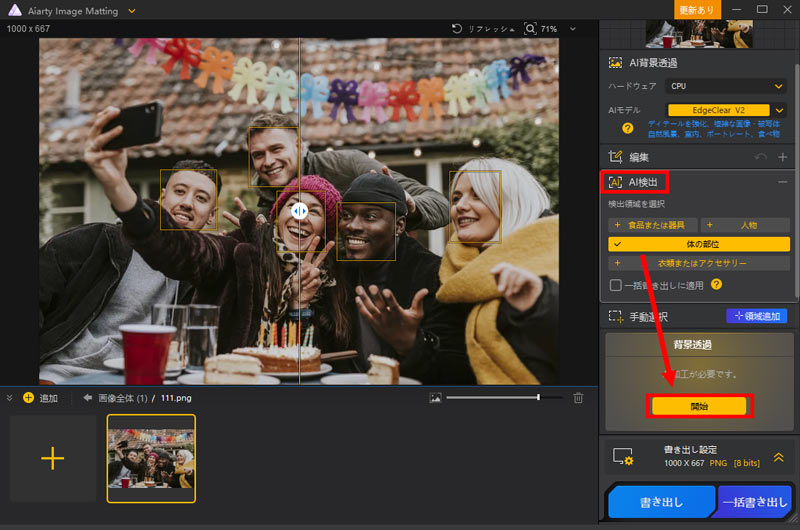
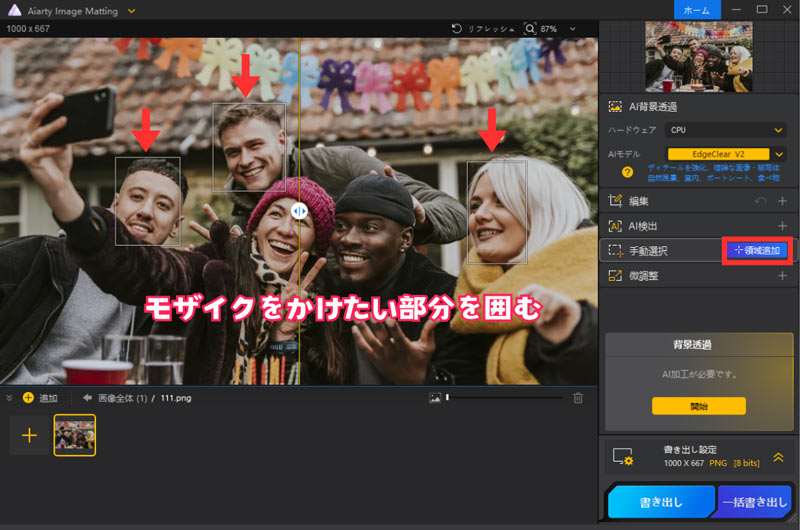
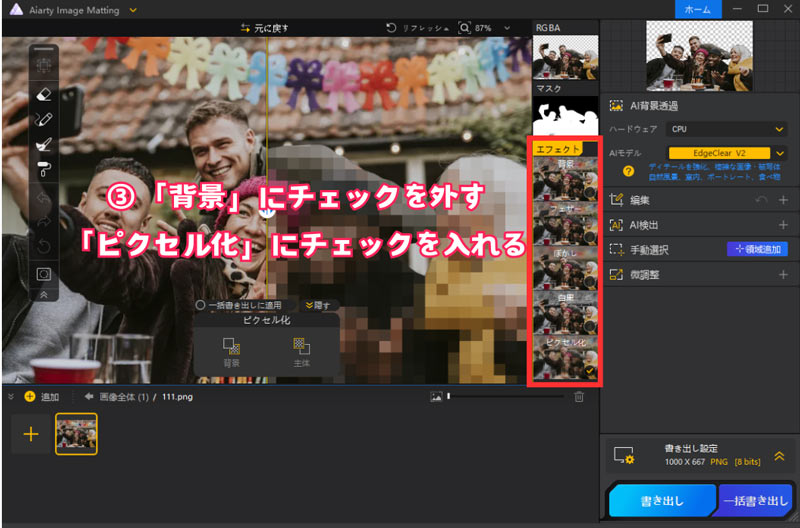
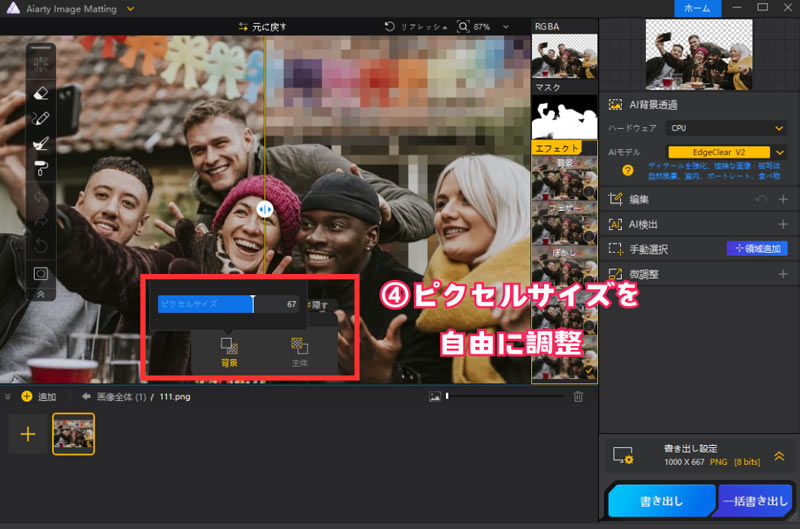
モザイク加工できるおすすめアプリ5選
ここでは、スマホでモザイク処理ができるおすすめアプリを紹介します。
モザイク加工アプリ:1. Picsart
-
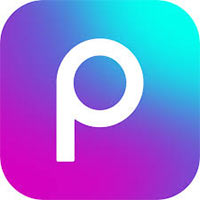 Picsart (ピクスアート)
Picsart (ピクスアート)対応OS:iOS&Android
モザイク種類:4種類以上
無料版の制限:広告あり;透かしあり;保存できる形式はJPGのみ
Picsart(ピクスアート)は、手軽に高クオリティーな編集ができる、AI搭載の画像・動画編集アプリです。Webやモバイルアプリとして利用でき、無料版と有料版があります。
合計9種類のモザイク・ぼかし効果を提供しており、そのうち4種類は無料で利用可能です。写真だけではなく、動画にモザイクをかけることができます。また、モザイク以外にもバラエティに富んだ顔隠し加工がいっぱいあります。スタンプやテキストの他、特にぐるぐると渦を巻くエフェクト「渦巻き加工」で顔を隠すのが大人気です。
直感的な操作で簡単に編集が可能なため、写真を撮ったらすぐに編集してSNSに投稿したい方に最適なアプリです。
モザイク加工アプリ:2. モザイク ぼかし & モザイク加工アプリ
-
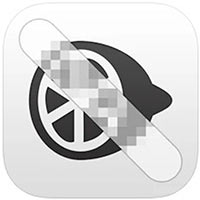 モザイク ぼかし & モザイク加工アプリ
モザイク ぼかし & モザイク加工アプリ対応OS:iOS
モザイク種類:12種類以上
無料版の制限:広告あり;背景ぼかし機能が利用できない
その名の通り、モザイク加工に特化したアプリです。
12種類のモザイク・ぼかし効果を提供しており、指でなぞった任意な場所にモザイクをかけることができます。また、AIが自動的に認識し、背景やテキスト、ナンバープレートにのみモザイク処理を施すことができるため、大変便利です。
モザイクの太さや強さ、ドットの大きさ、カラーまで細かく調節できるため、自分だけのオリジナルな演出を実現できます。輝度・彩度・コントラストなど、ぼかし以外に色調補正も可能です。
そのほか、ふわふわ加工や美肌加工、不要なオブジェクト除去、タグ画の作成など、編集機能が充実しています。
モザイク加工アプリ:3. Camera360
-
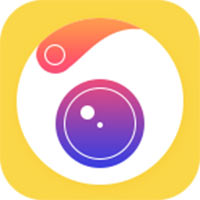 Camera360(カメラ360)
Camera360(カメラ360)対応OS:iOS&Android
モザイク種類:30種類以上
無料版の制限:一部機能利用できない
Camera 360は、オールインワンカメラ&写真編集アプリで、その直感的な操作性と多彩な機能により高く評価されています。
桜や肉球のかたちをしたモザイクや、インスタでよく見る人気の油絵風モザイクなど、独自のモザイク効果を利用して、ワンタップで写真の雰囲気が激変します。モザイクをかける範囲を手動で自在に選択でき、強さだけでなく、色の設定も行える点が魅力的です。
また、Camera 360は、自撮りアプリとしても高い人気を誇り、写真全体に対する編集機能が豊富に備わっています。高画質の自撮りモードはもちろん、豊富なフィルターやコラージュ、ビューティー加工など、初心者から上級者まで幅広いユーザーに対応し、プロ仕様の難しさを避けながらも物足りなさを感じさせません。
モザイク加工アプリ:4. 油絵風 モザイク & ぼかし加工 モザイク+
-
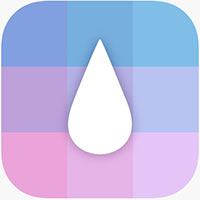 油絵風 モザイク & ぼかし加工 モザイク+
油絵風 モザイク & ぼかし加工 モザイク+対応OS:iOS
モザイク種類:7種類以上
無料版の制限:広告あり
単に顔隠すだけではなく、おしゃれさを追求したい人におすすめのモザイク加工アプリです。
お好みのモザイクを選択し、隠したい部分を指でなぞるだけで簡単に操作できます。背景などの広範囲から顔の一部といった細かいところまで対応できます。また、複数のモザイクを重ね塗りすることもできるため、おしゃれでオリジナルな画像に仕上げることが簡単です。
定番のモザイクに加え、顔隠しにぴったりなブラシ、パターン、ステッカーも豊富に取り揃えています。8種類以上の画像サイズを用意しており、加工した画像をSNSに投稿する際に適したサイズにトリミングすることができます。
モザイク加工アプリ:5. Point Blur
-
 Point Blur
Point Blur対応OS:Android
モザイク種類:5種類以上
無料版の制限:広告あり
Point BlurはAndroidデバイス向けに提供されているモザイク加工アプリです。このアプリは、特定の部分や全体にモザイクを施すことができます。モザイクの種類や強度を自由に調整でき、明るさや彩度も変更可能なため、画像の雰囲気に応じた編集が行えます。
モザイクやぼかしの種類は5種類あり、普通のモザイクや六角形のモザイクから選べます。1枚の画像内に異なる種類・強さのモザイクを重ねることで、独自な効果を生み出すことができます。
また、ペンのサイズを変更することができるため、細かい部分を少しだけ加工したい場合、細いペンを使用することがオススメです。誤ってモザイクをかけてしまった場合は、消しゴム機能を使って修正することも簡単です。
まとめ
以上、顔にモザイク加工ができるアプリを紹介しました。お気に入りのアプリは見つかりましたでしょうか。
モザイクをかけることで、肖像権に配慮することなくSNS上で自分や友人との写真を気軽にシェアできます。さらに、インスタでよく見るおしゃれなモザイク効果を適用すると、全体の印象が変わり、より魅力なビジュアルを演出します。
プロ並みのモザイク加工を追求したい場合、パソコンでの「Aiarty Image Matting」がおすすめです。特別な技術や知識が全く不要で高精度で画像の背景を透過して、モザイク効果を適用してくれます。

この記事を書いた人:ひまり
画像処理などの記事作成を担当。現在はAI(人工知能)の分野を中心に、読者の方に向けて丁寧でわかりやすい内容を意識して執筆に努めます。
